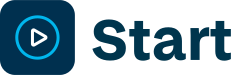Updates
Onder het tabblad 'Updates' kun je berichten plaatsen voor jouw leerlingen. Daarnaast vind je hier een knop om een Google Meet gesprek te starten en een overzicht van deadlines van opdrachten:
1. Ga binnen je lesgroep naar Updates.
2. Klik op Aanpassen om de lesgroepbanner aan te passen. Je kunt een eigen foto uploaden of een bestaande afbeelding selecteren.

2. Klik op het venster met Doe een mededeling aan je lesgroep om een bericht te plaatsen voor jouw leerlingen.

3. Onder Voor kun je selecteren of je het bericht voor meerdere Classrooms wilt klaarzetten. Dit kun je alleen doen voor Classrooms waar jij ook onderdeel van bent.
4. Klik op Alle leerlingen om te selecteren of je het bericht voor alle leerlingen wilt klaarzetten, of een specifiek geselecteerde leerlingen.

5. Klik op Doe een mededeling aan je lesgroep om het bericht te typen.
6. Met de iconen onder in het venster kun je de tekst opmaken.
7. Onder het tekstvenster zie je nog een aantal iconen staan. Klik op deze iconen om het volgende te doen:
- Drive-icoon: een bestand uit jouw Google-Drive toevoegen aan het bericht.
- YouTube-icoon: een YouTube-video toevoegen aan het bericht.
- Pijltje omhoog: een lokaal-opgeslagen bestand uploaden en toevoegen aan het bericht.
- Koppelteken: een link naar een webadres toevoegen aan het bericht.

8. Klik op Posten om het bericht direct te posten.
9. Met het pijltje achter Posten kun je er ook voor kiezen om het concept van het bericht op te slaan of om het bericht op de planning te zetten zodat deze later automatisch wordt gepost.

10. Naast de berichten die zijn gepost onder Updates vind je de volgende mogelijkheden:
- Meet: klik op Deelnemen om een Google Meet-gesprek te starten. Dit gesprek is ook toegankelijk voor leerlingen in Classroom, maar dit is alleen het geval wanneer de docent het gesprek daadwerkelijk heeft gestart. Klik op de drie puntjes naast Meet om instellingen te beheren.
- Lesgroepcode: deze code hebben leerlingen nodig wanneer ze zichzelf willen inschrijven voor de Classroom.
- Gepland: hier komt het werk te staan waar een deadline aan is toegevoegd.